Hirdetés
Hallott már a HoverCards-ról? Nem? Én sem. Néhány kiterjesztés ilyen. Nem tudja, hogy szüksége van rájuk, amíg át nem botlik velük, vagy valaki nem ajánlja őket neked. És akkor azon tűnődsz, hogy miként mentél meg ilyen kiterjesztések nélkül, és megkérdezed, hogy miért nem jött hozzánk valaki hamarabb.
Vessen egy pillantást nyolc ilyen hasznos, de kevésbé ismert termékre Chrome-kiterjesztések A Google által a 13 legjobb Chrome-bővítmény, amelyet valószínűleg nem használTestreszabhatja böngészését a Google kötelező kiterjesztéseivel. A Google Web Store Chrome-bővítményeinek ezrei közül néhányat a Google fejlesztett ki. Ezek a maga legjobb Google ajánlásai. Olvass tovább amit valószínűleg nem gondoltál keresni.
Ha meg akarja keresni egy szót vagy kifejezést, amelyet valamely weboldalon talált meg, akkor a következőképpen cselekszik: általában kiválasztja a vonatkozó szöveget, megnyitja Bing, DuckDuckGo, Wikipediastb. egy új lapon másolja be és illessze be a kiválasztott szöveget, majd nyomja meg a keresés gombot.
Ez egy körkörös módszer a dolgok elvégzéséhez. Nos, legalább miután felfedezte a Context Menu Search alkalmazást. Ez a kiterjesztés lehetővé teszi keresse meg a kiválasztott szöveget a helyi menü segítségével (jobb gombbal kattintson a menüre), azaz nélkül elhagyja azt az oldalt, amelyen van.
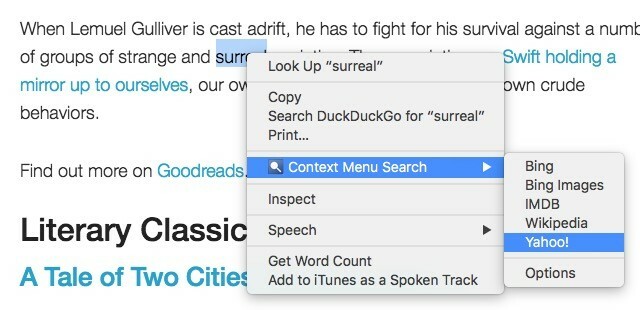
Melyik keresőmotor-opciókat szeretné látni a helyi menüben, és hogy Ön eldönti-e, hogy a keresési eredmények fókuszált vagy háttér fülön nyithatók-e meg. Kattintson a Lehetőségek a keresőmotorok alatt a helyi menüben felsorolt linkre kattintva állíthatja be az egyéni keresőmotorokat, és megadhatja a fül működési beállításait. A kiterjesztés beállításait a következő címre is megnyithatja chrome: // extensions és kattintson a Lehetőségek link a Kontextus menü keresése alatt.
Ha szeretné kiemelni egy adott szó összes példányát egy weboldalon, nyomja meg a gombot Ctrl + F működik, de adunk valamit jobbat: a Twinword Finder. Ezzel a kiterjesztéssel megteheted jelölje ki több szavak példányát egy lövésben; minden szót eltérő színű van kiemelve. A keresőmező megjelenítéséhez kattintson a kiterjesztés eszköztár ikonjára.
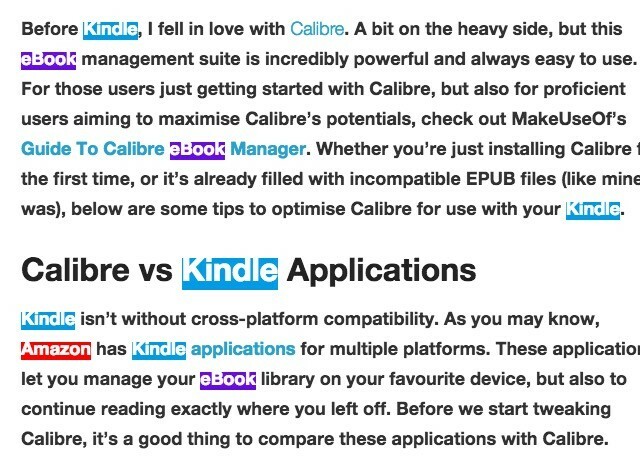
A Twinword Finder kiemelheti a keresési kulcsszóval kapcsolatos szinonimákat és egyéb kulcsszavakat is. Csak annyit kell tennie, hogy eltalálja Belép a bővítmény keresőmezőjében. Ez kiemeli a kapcsolódó bekezdéseket sárga színben, és a jobb oldalon megjeleníti a kapcsolódó kulcsszavak listáját. Kattintson a felsorolt kulcsszavak bármelyikére, hogy nagyítsa az összes példányát az oldalon.
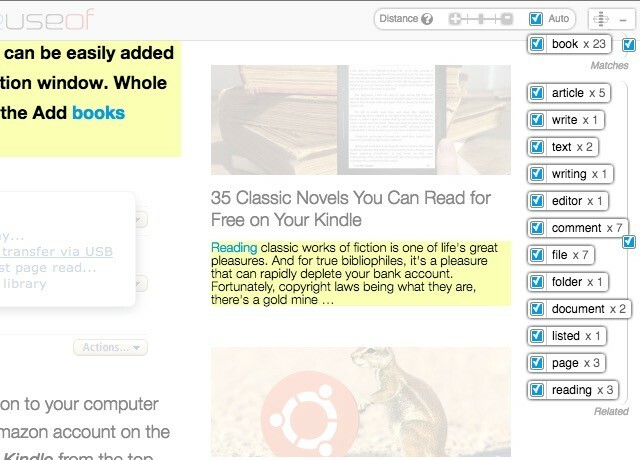
A Twinword Finder gyorsbillentyűje - Shift + Ctrl + F - nem túl nehéz megjegyezni. Csak add hozzá a Váltás gomb a szokásos keresési parancsikonhoz (Ctrl + F).
A lebegő kártyák
A HoverCards segíthet csökkenteni a lapok forgalmát a Chrome-ban. Azt lehetővé teszi, hogy megnézze, mi mögött áll a linkek tól től Youtube, Reddit, Instagram, Twitter, SoundCloudés imgur felugró kártyákban. Nem szükséges új lapokat megnyitni a linkek ellenőrzéséhez, azaz kevesebb a rendetlenség Mester lapkezelés a Chrome-ban ezekkel a beépített funkciókkalIdeje elsajátítani a lapkezelést a Chrome-ban. Lássuk, mi lehetséges egyetlen kiterjesztés telepítése nélkül. Olvass tovább . A lebegő kártyákon belül akár YouTube-videókat is lejátszhat.

Mindegyik link lebegő kártyájához a Kattintson a További elemre gombra, amely relevánsabb információkat jelenít meg erről a linkről egy új felugró ablakban. Például, ha rákattint erre a gombra, amikor megtekinti a hoverkártyát egy Instagram-fotóhoz, látni fogja a Instagram Instagram-megjegyzéseit, valamint a Redditben és a Twitterben való megemlítését.
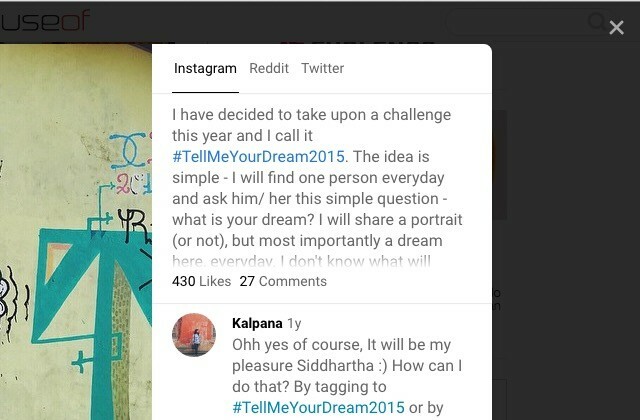
A hover kártyák felhasználói profilokhoz is működnek. Ebben az esetben a Kattintson a További elemre gomb egy felugró ablakban tárja fel a profil legfrissebb hírcsatornáját.
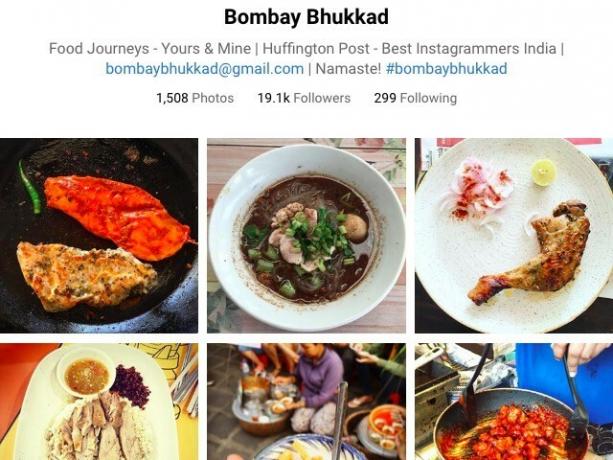
Több száz fizetett A Google Apps oktatóanyagai kéznél vannak ingyen a Synergyse Chrome kiterjesztésen keresztül, mindez annak köszönhető, hogy a Google megvásárolta a Synergyse.
Hogyan tudom @GoogleforEdu szerelem nő? A Google INGYENESen vásárolja meg a Chrome-ba ágyazott @synergyse és interaktív képzéseket! @ ESCRegion20#txeduchat
- Susan F. Reeves (@susanfreeves) 2016. május 2
Miután telepítette a Chrome-bővítményt és bejelentkezett Google-fiókjába, bármilyen Google-alkalmazás jobb felső sarkában lévő Synergyse ikonon keresztül hozzáférhet alkalmazásspecifikus képzési modulokhoz. Kattintson az ikonra, és megjelenik egy kiugró oldalsáv, amely összecsukható listával rendelkezik az adott alkalmazás számára elérhető képzési modulokról. Minden egyes beágyazott link megnyit egy útmutatást, amely végigvezeti az alkalmazás funkcióit és funkcióit.

A Synergyse képzésnél különösen hasznos az, hogy maga az alkalmazáson belül zajlik, és interaktív. Tehát például, ha a lecke egy adott eszköztár gombjáról beszél, akkor kiemeli a gombot az alkalmazáson belül, megmondja, mit csinál a gomb, és felkéri, hogy kattintson rá.
Chrome Internetes áruház túl tele van új lapkiterjesztések 10 legtermékenyebb új lapbővítmény a Google Chrome számáraAmikor elindít egy új lapot egy böngészőben, valahová akar menni, vagy információt keres hozzá? A Google Chrome számos kiterjesztéssel rendelkezik, hogy hatékonyan működjön. Olvass tovább . Tabtics jelentése az egyik, de az új lapok feltárásán túlmutat. Ez felé hajol egészségesebb, eredményesebb nap Hackelheti napi szokásait ezekkel a kiváló Chrome-bővítményekkelHasználhatja a Chrome-bővítményeket a rutinhoz való ragaszkodáshoz és a szokások kiépítéséhez? Állítsa be Chrome böngészőjét ezekkel a kiválasztott kiterjesztésekkel, és kerüljön egy szokási körbe. Olvass tovább keresztül szelíd emlékeztetők minden új lapon. A Tabtics szoftvereket integrálhatja a FitBit ha akarod.
Igen, a Tabtics kissé hasonlít Lendület, de míg a Momentum a feladatokra és az inspirációra összpontosít, a Tabtics olyan apró változásokra összpontosít, amelyeket egészségének érdekében végezhet. és termelékenység. Olyan dolgokra emlékeztet, mint például értesítések kikapcsolása Hogyan lehet hatékonyan kezelni a Chromebook értesítéseitAz értesítések rendkívül hasznosak lehetnek - ügyelve arra, hogy soha ne hagyj ki e-mailt, üzenetet vagy emlékeztetőt. A fontos dolgok azonban gyakran elmerülnek a reklámok és a Pinterest fontosságú frissítéseinek tengerében. Olvass tovább , a Fényáram hogy csökkentsék a szem feszültségét és sétáljon. Nézze meg ezt a tippet, amely számomra volt:

A Tabtics-szal csak az a szorongásom, hogy nem jeleníti meg pontosan a helyem.
Hányszor kellett törölnie és újból beírnia a jelszavakat, mert valószínűleg hibásan írt be egy vagy két karaktert? Rengeteg, ugye? Ezt már nem kell tennie. Telepítse a ShowPassword alkalmazást, és képes lesz rá lásd a beírt jelszót az egérrel vigye a jelszómezőt. Nagyon jó a helyesírási hibák rögzítéséhez a jelszavakban, a semmiből történő indítás nélkül!
A jelszó megjelenítésének indítójának testreszabásához ugorjon a Lehetőségek a ShowPassword eszköztár ikonjának legördülő menüjéből. Itt választhat a négy lehetőség közül: Mouse over, Double Click, On Focus és Hitting Ctrl Key. Megváltoztathatja azt az időtartamot is, ameddig a jelszó látható marad.
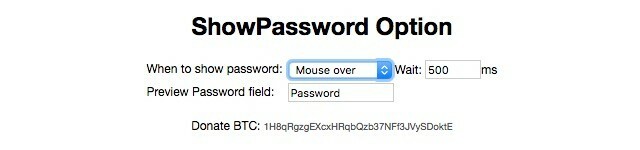
Mennyibe fog kerülni az Ön által tervezett új iPhone? Nem dollárban vagy más valutában, hanem (ó) órákban. Azt kérdezzük, mennyit időt kell munkára töltenie 5 jel, hogy túl keményen dolgozik (és hogyan javíthatja őket)Szenved egy kielégíthetetlen munkavállalási vágytól? Itt található néhány jel, amely felismeri ezt a betegséget, és hogyan lehet legyőzni azt. Olvass tovább hogy megszerezzék az iPhone költségének megfelelő összeget.
Az idő van a pénz itt, hogy elmondja neked. Azt konvertálja az online árakat munkaidőre órabér vagy éves jövedelem alapján. A bővítmény telepítése után nem sok kitalálható. A rendszer kéri, hogy írja be órabérét, és mentse el. Felveheti az ismétlődő költségeket a keverékbe, ha szeretné.

A következő alkalommal, amikor online árcédulát látsz, közvetlenül mellette láthatja azt is, hogy hány munkaidőre van szüksége számodra. Teljesen új perspektívát ad az időt és a pénzt illetően, igaz?
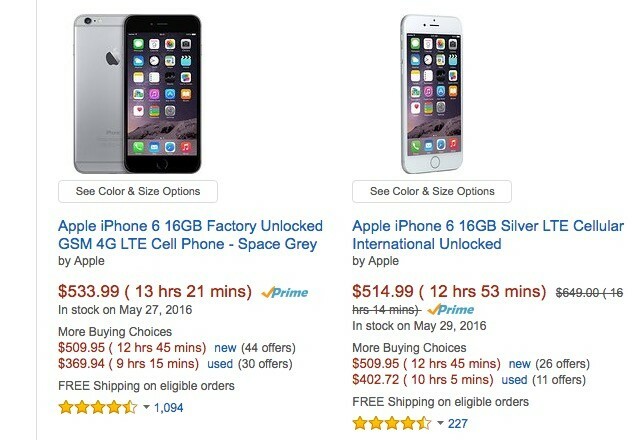
A Time Is Money automatikusan átalakítja az ár-óra átváltást. Ez akkor van, ha nem jelölte be a mellette lévő négyzetet Automatikus átváltását rajta Lehetőségek oldalt. Ha van, akkor kattintson a bővítmény eszköztár ikonjára az átalakítás kiváltásához minden oldalon.
Sideplayer [már nem érhető el]
A Sideplayer a YouTube videók lebegő lejátszója. Fordítás: tudod nézzen meg egy YouTube-videót egy apró, mindig felső oldalsó ablakban bármilyen weboldalról, amelyen jelen van. Ez nagyon hasznos, ha mondjuk: HTML tanulás Tanulja meg a HTML-t és a CSS-t ezekkel a lépésről lépésre útmutatókkalÉrdekel a HTML, CSS és JavaScript? Ha úgy gondolja, hogy Önnek van egy ismerete, hogy megtanulja, hogyan lehet webhelyeket létrehozni a semmiből - íme néhány nagyszerű lépésről lépésre szóló útmutatás, amelyeket érdemes kipróbálni. Olvass tovább egy YouTube oktatóprogramból, és nem akarja átváltani oda-vissza az online kódszerkesztő és a YouTube között.
A Youtube "Play in Sideplayer" játékváltó a munkanapom számára. Nos... azok a munkanapok, amikor nem vagyok üléseken.
- Derek Brown (@derekbrown) 2016. január 25
Az Sideplayer telepítése hozzáadja a Játsszon a Sideplayer játékban gombot a YouTube-on lévő összes videó alatt. Kattintson erre a gombra, amikor egy videót játszik le, hogy a jobb felső sarokban lévő felugró ablakban lejátszhassa. Nyugodtan váltson a lapok között. A lejátszott videó végigvezeti őket.

Jegyzet: Az Sideplayer telepítése után indítsa újra a Chrome-ot. Ezenkívül várja meg, amíg a YouTube oldal teljesen betöltődik, mielőtt megjelenik a Sideplayer. Ellenkező esetben hibaüzenet jelenhet meg.
A Chrome-bővítmények újra nyernek!
A Chrome Internetes áruház az alkalmazások, kiterjesztések és témák mélységében található. Javasoljuk, hogy továbbra is vizsgálja meg. Soha nem tudhatod, melyik drágakövekkel jársz egy adott napon.
Meglephet minket olyan hasznos kiterjesztéssel vagy kettővel, amelyről még nem gondoltunk volna? Szeretnénk meglepni.
Kép jóváírás: meglepett fiatal nő by avemario Shutterstockon keresztül
Akshata a kézi tesztelés, az animáció és az UX tervezés területén tanult, mielőtt a technológiára és az írásra összpontosított volna. Ez összehozta két kedvenc tevékenységét - a rendszerek értelmezését és a zsargon egyszerűsítését. A MakeUseOf oldalán Akshata ír arról, hogy a lehető legjobban ki tudja használni az Ön Apple készülékeit.